色带芯更讲义换安装模拟教程图
- 格式:ppt
- 大小:848.00 KB
- 文档页数:4
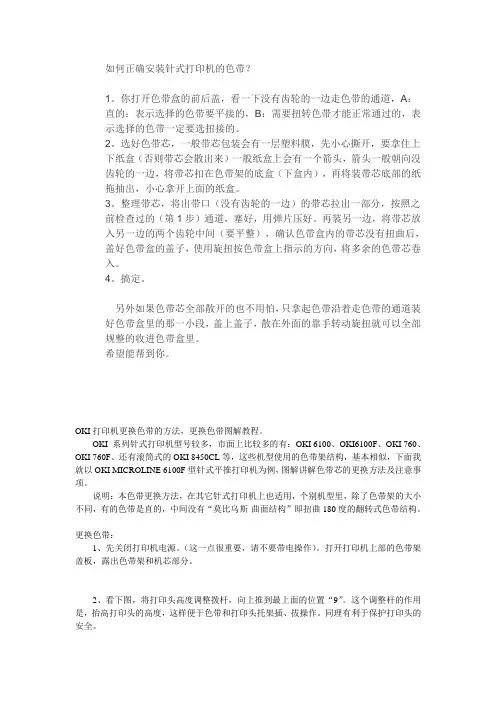
如何正确安装针式打印机的色带?1。
你打开色带盒的前后盖,看一下没有齿轮的一边走色带的通道,A:直的:表示选择的色带要平接的,B:需要扭转色带才能正常通过的,表示选择的色带一定要选扭接的。
2。
选好色带芯,一般带芯包装会有一层塑料膜,先小心撕开,要拿住上下纸盒(否则带芯会散出来)一般纸盒上会有一个箭头,箭头一般朝向没齿轮的一边,将带芯扣在色带架的底盒(下盒内),再将装带芯底部的纸拖抽出,小心拿开上面的纸盒。
3。
整理带芯,将出带口(没有齿轮的一边)的带芯拉出一部分,按照之前检查过的(第1步)通道,塞好,用弹片压好。
再装另一边,将带芯放入另一边的两个齿轮中间(要平整),确认色带盒内的带芯没有扭曲后,盖好色带盒的盖子,使用旋扭按色带盒上指示的方向,将多余的色带芯卷入。
4。
搞定。
另外如果色带芯全部散开的也不用怕,只拿起色带沿着走色带的通道装好色带盒里的那一小段,盖上盖子,散在外面的靠手转动旋扭就可以全部规整的收进色带盒里。
希望能帮到你。
OKI打印机更换色带的方法,更换色带图解教程。
OKI 系列针式打印机型号较多,市面上比较多的有:OKI 6100、OKI6100F、OKI 760、OKI 760F、还有滚筒式的OKI 8450CL等,这些机型使用的色带架结构,基本相似,下面我就以OKI MICROLINE 6100F型针式平推打印机为例,图解讲解色带芯的更换方法及注意事项。
说明:本色带更换方法,在其它针式打印机上也适用,个别机型里,除了色带架的大小不同,有的色带是直的,中间没有“莫比乌斯-曲面结构”即扭曲180度的翻转式色带结构。
更换色带:1、先关闭打印机电源。
(这一点很重要,请不要带电操作)。
打开打印机上部的色带架盖板,露出色带架和机芯部分。
2、看下图,将打印头高度调整拨杆,向上推到最上面的位置“9”。
这个调整杆的作用是,抬高打印头的高度,这样便于色带和打印头托架插、拔操作。
同理有利于保护打印头的安全。
调整后的位置,这里要注意,当你更换完色带后,还要把这个拨杆,推回到原来的位置。
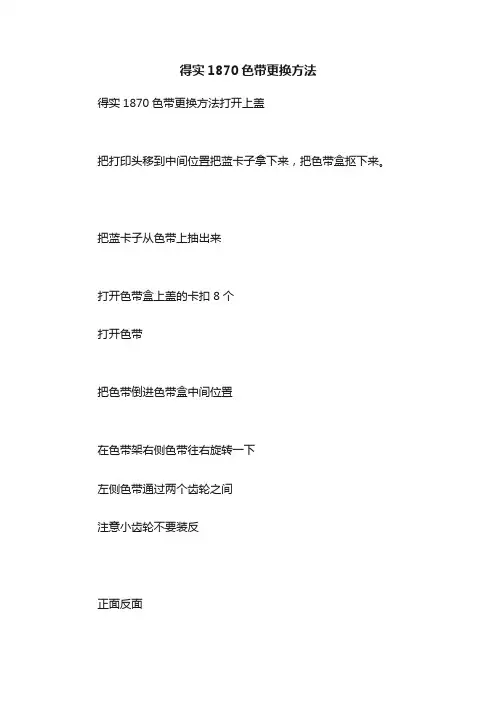
得实1870色带更换方法
得实1870色带更换方法打开上盖
把打印头移到中间位置把蓝卡子拿下来,把色带盒抠下来。
把蓝卡子从色带上抽出来
打开色带盒上盖的卡扣 8个
打开色带
把色带倒进色带盒中间位置
在色带架右侧色带往右旋转一下
左侧色带通过两个齿轮之间
注意小齿轮不要装反
正面反面
小齿轮装反了
正确的
扣上上盖左右两侧把色带顺好
按箭头方向旋转
外面的色带是平整的
装上蓝卡子
先把兰卡子装到打印头上把色带架装上左右拉动打印头使色带平整。
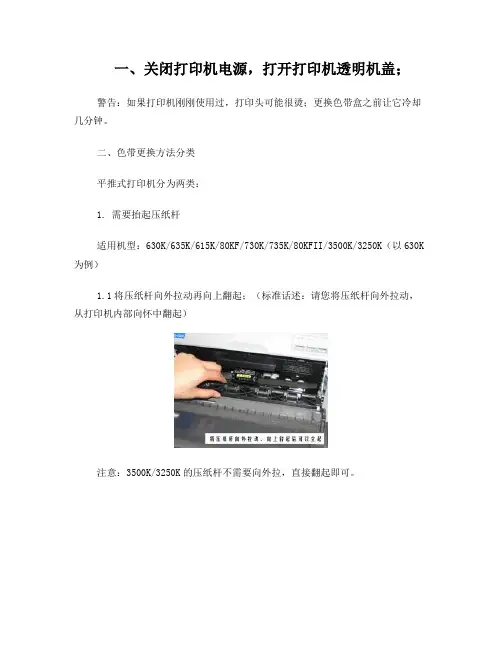
一、关闭打印机电源,打开打印机透明机盖;警告:如果打印机刚刚使用过,打印头可能很烫;更换色带盒之前让它冷却几分钟。
二、色带更换方法分类平推式打印机分为两类:1. 需要抬起压纸杆适用机型:630K/635K/615K/80KF/730K/735K/80KFII/3500K/3250K(以630K 为例)1.1将压纸杆向外拉动再向上翻起;(标准话述:请您将压纸杆向外拉动,从打印机内部向怀中翻起)注意:3500K/3250K的压纸杆不需要向外拉,直接翻起即可。
1.2单手捏住色带导轨,向外轻拉直到离开打印头;(标准话述:请用手捏住有高温注意字样的打印头两端黑色塑料架,向外拉出,使黑色塑料架脱离打印头)1.3握住色带盒并将色带盒拉出打印机,可以将色带盒取下。
注意:3500K/3250K采用小型色带盒,需要按下墨盒手柄右上角的突出部分并将墨盒拉出打印机。
1.4 色带盒安装只需按相反过程操作即可。
安装色带导轨时可参考以下图片。
2. 压纸杆上提供了更换色带的缺口适用机型:690K/680KII/675KT/106KF/2680K/790K/670K+T/660K/680K/680KPro(以690K为例)2.1将打印头移动到前面金属板上刻痕的位置。
(标准话述:请将打印头移动到金属板上缺口的位置,使打印头正对缺口)2.2 拿住色带导轨并拉动它直到它脱离打印头。
(标准话述:请用手捏住有高温注意字样的打印头两端黑色塑料架,向外拉出,使黑色塑料架脱离打印头)2.3 拿住色带盒的两边,并将其从打印机中取出。
(标准话述:捏住黑色色带盒两边蓝色部分,将色带盒取出)2.4 色带盒安装只需按相反过程操作即可。
卷筒式打印机分为两类:3. 不需要摘掉压纸器适用机型:300K+/300K+2/305K/1600KIII+/16004+/1900KII+(以300K+为例)3.1 将打印头移动到中间位置。
3.2 将色带盒插入到打印机中,然后按色带盒的两边以使塑料挂钩插入到打印机上的槽中。

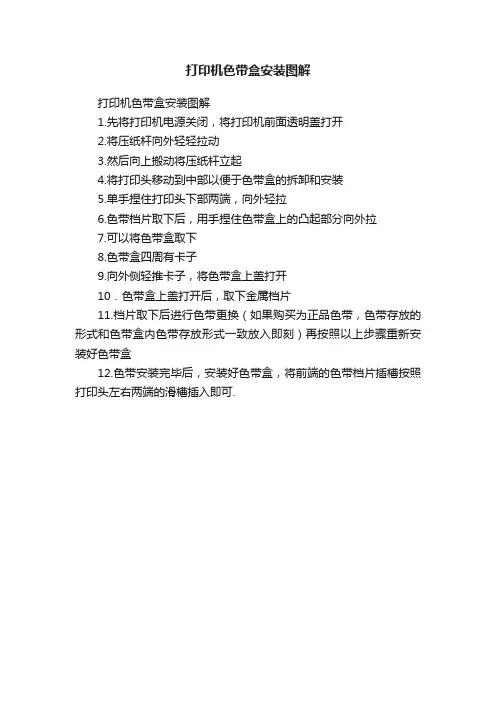
打印机色带盒安装图解
打印机色带盒安装图解
1.先将打印机电源关闭,将打印机前面透明盖打开
2.将压纸杆向外轻轻拉动
3.然后向上搬动将压纸杆立起
4.将打印头移动到中部以便于色带盒的拆卸和安装
5.单手捏住打印头下部两端,向外轻拉
6.色带档片取下后,用手捏住色带盒上的凸起部分向外拉
7.可以将色带盒取下
8.色带盒四周有卡子
9.向外侧轻推卡子,将色带盒上盖打开
10.色带盒上盖打开后,取下金属档片
11.档片取下后进行色带更换(如果购买为正品色带,色带存放的形式和色带盒内色带存放形式一致放入即刻)再按照以上步骤重新安装好色带盒
12.色带安装完毕后,安装好色带盒,将前端的色带档片插槽按照打印头左右两端的滑槽插入即可.。

针式打印机OKI MICROLINE 6300F 更换色带图解及使用说明日期:2009-1-12 图片上传:图片来源:浏览人数:31针式打印机OKI MICROLINE 6300F 更换色带图解及使用说明色带盒内的色带之更换(只限3次)当打印的字迹变淡时,请按以下顺序更换色带盒内的色带。
1 将色带导引从色带盒中取下,松开色带盒盖上的卡爪(6处),取下盖子。
上传的图片screen.width-500) this.style.width=screen.width-500;" align=absMiddle border=0> 20091120111031.bmp [ 514.68 KB 490×358 ] (缩略时请点击查看原图)screen.width-500) this.style.width=screen.width-500;" border=0>2 取出用完的色带,去除色带盒内及其周围、从动齿轮/驱动齿轮周围的色带屑和纤维屑。
上传的图片screen.width-500) this.style.width=screen.width-500;" align=absMiddle border=0> 20091120115031.jpg [ 20.96 KB 462×336 ] (缩略时请点击查看原图)screen.width-500) this.style.width=screen.width-500;" border=0>色带是尼龙制品。
废弃色带时请按当地规定将其作为不燃物处理。
为充分发挥色带盒这一商品的正常性能,请使用oki data 纯正的消耗品。
如果使用纯正品以外的消耗品,可能会造成打印质量低下,无法发挥其正常性能。
或导致机器损伤,请务必使用纯正品。
如使用纯正品以外的消耗品后出现故障,即使处于免费保修期间或保修合同期内,也将收费维修。

第一部分:拆碳带盒
第一步:找准碳带盒上的三组倒扣. 第二步:用适当工具分别按顺序开启三个组倒扣
第三步: 打开碳带卡匣内部第四步: 小心拆开弹簧卡和塑料片第二部分:换色带纸
第一步: 确认新旧碳带纸和新碳带纸的摆放位置
没
碳纸
第二步:确认新碳带纸输出和卷入的方向
第三部分:装碳碳带盒
第一步: 换上新色带,注意装回去时三个零件的先后顺序。
第二步:注意把四个固定轮子上的塑料胶片完全装到碳带盒子里面.
更换完毕.
注意事项小技巧:
1.如果不能确定哪一面有碳带,可以尝试用透明胶贴纸,贴在碳纸上,如果有一面贴出了碳粉,证明那一面就是带碳粉的一面.
2.在更换完毕后请往正确的方向(按碳带盒面上的箭头方向卷动,箭头在红圈内)卷动,卷的时候看是否会过紧!如果过紧主要原因出在各个“固定轮”与纸卷不够吻
合,解决办法把四个“固定轮”与纸卷压紧后这个问题就解决了!。

更换色带架
按下列步骤更换色带架:
警告:
需要用手移动打印头才能更换色带架。
如果刚用过打印机,打印头可能会很烫。
等他冷却几分钟后再触摸。
确保关闭了打印机电源。
当电源开关在处按下时,打印机为关。
如果打印机已连接到电源插座上,请从电源插座上拔下它。
通过向后拉动导纸器盖可打开打印纸导纸器盖。
打开打印机盖至竖立位置,然后将其拉起可卸下它。
抬起打印纸压纸部件两边的固定小片,然后将部件向上提起,并向上拉动使之脱离打印机。
确保打印头不热,如果打印头热,在触摸他之前让其冷却几分钟。
用手将打印头滑动到打印机中间位置。
注意:
切勿在打印机接通电源时移动打印头;否则会损坏打印机。
拿住色带导轨向外拉动它直到它脱离打印头。
拿住色带架把手向上拉出色带架,使之脱离打印机。
握住色带导轨的两边,并拉动它直到它脱离色带架。
如下图所示将色带架按一定角度插入到打印机;然后压紧色带架两侧,使塑料钩插入打印机插槽中。
滑动色带导轨到打印头直到咔嗒到位。
注意:
在插入色带导轨时,稳定地按下使它到位。
旋转色带的松紧旋钮可帮助色带到位。
注意:
色带不能扭曲或弄皱。
在打印机的支撑架上放上打印纸压纸部件可重新安装压纸部件。
然后按下部件两端的小片直到咔嗒锁定到位。
重新将打印机前盖下部的小片插入到打印机的插槽中,并放下打印机盖使其到位。
然后向下推进直到咔嗒到位。

DP600+
安装色带
1.关闭打印机电源。
2. 揭开打印机盖(如图2-6所示)。
图2-6 揭开打印机盖
3. 掀起进纸辅助滚筒(如图2-7所示)。
图2-7 掀进纸辅助滚筒
4. 将打印头移到打印机中间。
5. 取出色带盒,将有旋钮的一面朝向自己,按箭头方向旋转色带旋钮,以便于安装(如下图所示)。
6. 如图2-9所示,抓住色带盒的两边,使色带盒两边的卡扣对准打印机两侧的安装槽,稍用力向
前推进,直到完全卡到住(发出咔嚓一声)。
7. 用笔或其它辅助物,把色带芯拨到打印头和金属导片之间;确保色带无扭曲,再按照色带盒上箭头方向,转动色带旋钮,绷紧色带,以便色带更好地到位。
色带盒
打印头
色带
金属导片
图2-9 安装色带
8. 把打印头从一边到另一边反复滑动几次,以确保色带安装到位。
9. 色带安装好后,请放下进纸辅助滚筒和打印机盖。
注意:
1. 当色带颜色明显变淡时,请及时更换新的色带盒,否则会影响打印质
量,并有可能损坏
打印头。
2. 拆除色带时,请确保打印机电源已关闭,将打印头移到打印机中间,然
后抓住旧色带盒两边向前拔,从而将其从打印机取出。
再按上述步骤安装上新的色带盒。
3. 在打印机处于开启状态时,不要移动打印头,否则会损坏打印机。
此外,如果刚使用过打印机,打印头可能很热,请勿触碰打印头。
4.请使用联想原装色带耗材,否则因此而引致的打印机损坏,将不能享受厂商的保修服务。


Epson LQ1900KIIH更换色带详细教程所需工具:新的色带,牙刷,纸巾,小罗丝刀,废纸首先准备好所有的工具核对清楚这个色带可以用在你机器上扣开这几个地方的扣子,打开色带架,注意要小心不要把扣子搞坏了然后把旧的色带取出用小罗丝刀撬起这个弹簧,取出上面的组件把废纸放台面上,用手抓住组件的把柄,在白纸上划几圈直到轮子上的油墨印完用牙刷顺着齿纹方向清洁齿槽,作用是清除齿槽上积聚的油墨和布屑,由于爱普生把齿轮从原来的硬胶齿更换为软胶齿,导致齿轮磨损加快,不清洁容易造成由于布屑等脏物积聚导致齿槽变小,无法带动色带因为这是被动轮,清洁完后可以把齿轮取出在轮轴位置添加润滑油减少变动时的阻力完成后取出主动轮,同样在废纸上划动过掉油墨,用牙刷清洁齿槽主动轮的磨损会比被动轮历害,要注意观察齿轮的磨损情况,作出更改,图中可以看到齿轮的有部份齿槽已经几乎磨平,一般是靠下的齿轮会容易磨损,这时就要更换上下轮的位置来保持齿轮的传动性,把磨损的一边靠近旋柄的位置把主动轮组件全部分拆用纸巾清洁旋柄和齿轮的接触位置,由于长时间使用油墨会一点点掺进接触位,导致转动的时候打滑,清洁的目的是提高擦力,清洁完后要特别注意齿轮上下的位置,先装磨损了的齿轮,再装稍好的齿轮,如果上下的磨损情况都比较严重可以试一下把被动轮上的齿轮换过来,如果更换后仍然无法带动色带的话就要更换色带架了清洁好后把被动轮和主动轮都安装回原来的位置,先安装被动轮,然后用手按着弹簧才能把主动轮放进去下面进行新色带的安装,首先解开包装,注意不要太粗暴把盒子里的色带搞乱,否刚很难再整理,色带就报废了,我这个是带打印头上的架子的,有或没有不影响我们的操作由于这个架会阻碍我们安排,所以我们在未打开这个盒子的情况下把这个盒子整个番转,用手敲击盒子的上盖,让色带落入下面的盒子里,然后小心把盒子上盖然后把我们清洁好的色带架番转,让新的色带整盒紧贴色带架,这样是为了不让色带倒到色带架上的时候散开,便于后面的操作再把色带架番转过来,这个过程中要注意握紧新的色带,然后用手指轻敲盒子的上盖,让色带落入色带架中为了方便整理可以先取出打印头上的架,然后把色带理顺,直到色带看上去比较顺畅,没的出现扭纹为止,注意要把新的色带住左手边移,让右边的空间尽量大一些,这样有利于色带循环右面必须整理得很顺畅不能出现扭纹的情况右边出现这样的扭纹属于正常现象,注意要把色带卡上弹片左右这个位置必须卡在里面,正确安装安装整理好色带后把色带架的盖子盖上,然后按旋扭指示的方向旋转20下,看色带是否可以转动,不能只旋转一两次观看,有时一两下是可以带得动的,但多几次就会打滑,如果不能转动的话请查看齿轮的磨损情况,改变一下位置再试如果色带可以流畅转动说明安装没有问题,可以正常使用了。